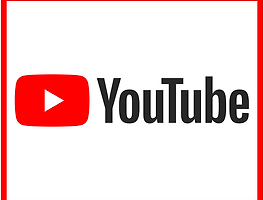카카오톡 생일표시와 비공개
이번 포스팅에서는 카카오톡 생일표시와 비공개 방법을 알아보겠습니다. 카카오톡에서 그날 생일인 친구가 누구인지 알 수 있습니다. 친한 친구의 생일을 카카오톡에서 확인하고 카카오톡으로 선물을 줄 수 있습니다.
여러분의 생일을 다른 카카오톡 친구들 알 수 있도록 표시할 수 있고, 비공개로 바꿀 수도 있습니다. 그러면 카카오톡 어플에서 생일표시와 비공개 방법을 자세히 알아보겠습니다.
목차
- 카카오톡 생일표시와 비공개 방법.
- 전체설정
- 개인/보안
- 개인정보 관리
- 내정보 관리
- 생일정보 입력하기
- 프로필 관리
- 카카오톡 친구 생일표시와 비공개
카카오톡 생일표시와 비공개 방법
1. 전체설정
카카오톡에서 생일과 같은 내 정보를 입력할 수 있습니다. 만약 카카오톡 가입을 할 때 생일정보 등을 입력하지 않았다면 생일정보를 입력해야 합니다. 만약 생일 정보를 입력했다면 6번으로 건너가서 포스팅을 읽어주시기 바랍니다.
카카오톡을 실행하고 사람 아이콘을 클릭하면 <친구> 목록을 확인하는 창이 나옵니다.
여기에서 오른쪽 위에 있는 톱니바퀴 아이콘을 선택하고 <전체 설정>을 클릭합니다.
2. 개인/보안
<전체 설정>메뉴에서 <개인/보안>을 선택합니다.
3. 개인정보 관리
<개인정보 관리>를 선택합니다.
4. 내정보 관리
<개인정보 관리>메뉴에서 <내정보 관리>를 선택합니다.
그리고 비밀번호를 입력합니다.
5. 생일정보 입력하기
카카오톡 생일표시를 위해서는 자신의 생일정보를 입력해야 합니다. <생일>을 선택합니다.
그리고 아래와 같이 자신의 생일을 선택합니다.
음력인 경우 <음력>을 선택합니다. 양력이면 선택하지 않습니다.
<프로필 정보 추가 수집 동의>에 체크를 하고 <확인>을 선택합니다.
그러면 아래와 같이 생일정보가 추가됩니다.
6. 프로필 관리
이렇게 생일정보를 추가했다면 <프로필 관리>에서 카카오톡 생일표시와 비공개를 할 수 있습니다. 내 프로필 사진을 클릭을 하면 아래와 같이 화면이 나옵니다. 여기서 빨간색으로 표시한 톱니바퀴 모양을 선택합니다.
<프로필 관리> 메뉴에서 카카오톡 생일표시와 비공개를 할 수 있습니다.
경우에 따라서 <생일 알림> 메뉴가 보이지 않을 때가 있습니다. 이럴 때는 프로필 관리에서 <프로필 정보 수집 동의>를 한 번 더 해주면 됩니다.
<계정 관리>를 선택합니다.
아래로 화면을 내리고 <서비스 이용 동의>를 선택합니다.
<프로필 정보 추가 수집 동의>를 선택합니다.
동의를 한 번 철회하고 다시 한 번 동의를 해줍니다.
카카오톡 친구 생일표시와 비공개
앞에서 자신의 카카오톡 생일표시와 비공개 방법을 알아봤습니다. 친구들의 생일도 표시 또는 비공개할 수 있습니다.
<친구 관리>를 선택합니다.
그러면 아래쪽에 <생일인 친구 보기> 메뉴가 있습니다. 이 메뉴로 카카오톡 친구생일 표시 또는 비공개 설정을 하면 됩니다.
이번 포스팅에서는 카카오톡 생일표시와 비공개 방법을 알아봤습니다. 생일일 때 서로 연락을 하면 더 좋은 관계를 유지할 수 있어서 평소 카카오톡 생일을 잘 확인합니다. 이번 포스팅이 여러분에게 도움이 되었으면 좋겠습니다. 감사합니다.
관련 포스팅
'IT정보 > 똑똑한 IT생활' 카테고리의 다른 글
| 농협 공인인증서 갱신 한번에 (0) | 2020.08.26 |
|---|---|
| 챔피언스리그 재미있는 기록 알아보기(득점왕 도움왕) (0) | 2020.08.26 |
| 국민연금 납부액 조회방법 최신 (0) | 2020.08.24 |
| 유튜브 반복재생 방법(PC와 모바일) (0) | 2020.08.24 |
| 개념원리 수학 상 답지 (0) | 2020.08.24 |